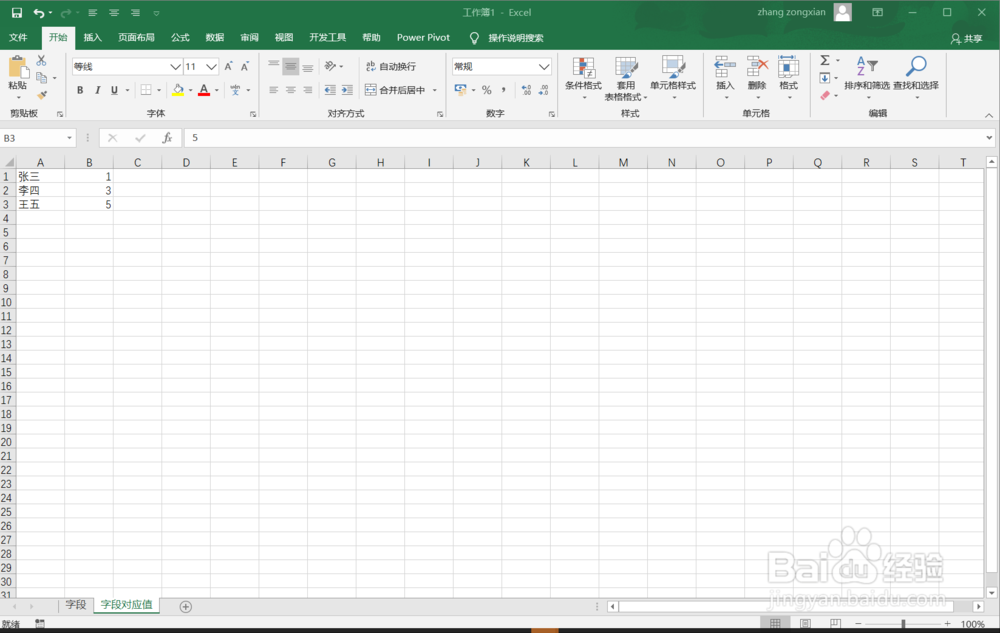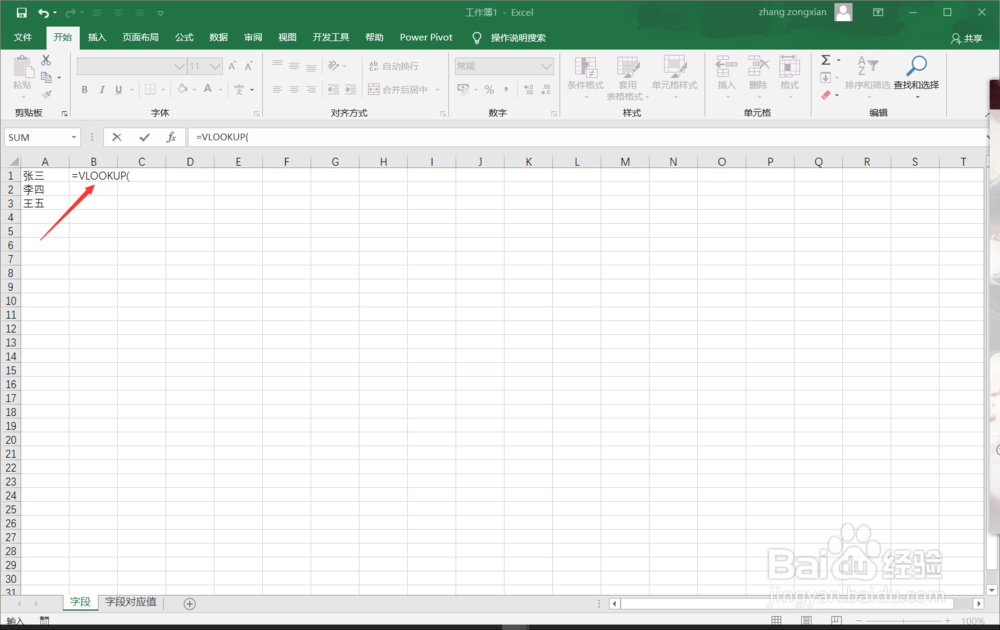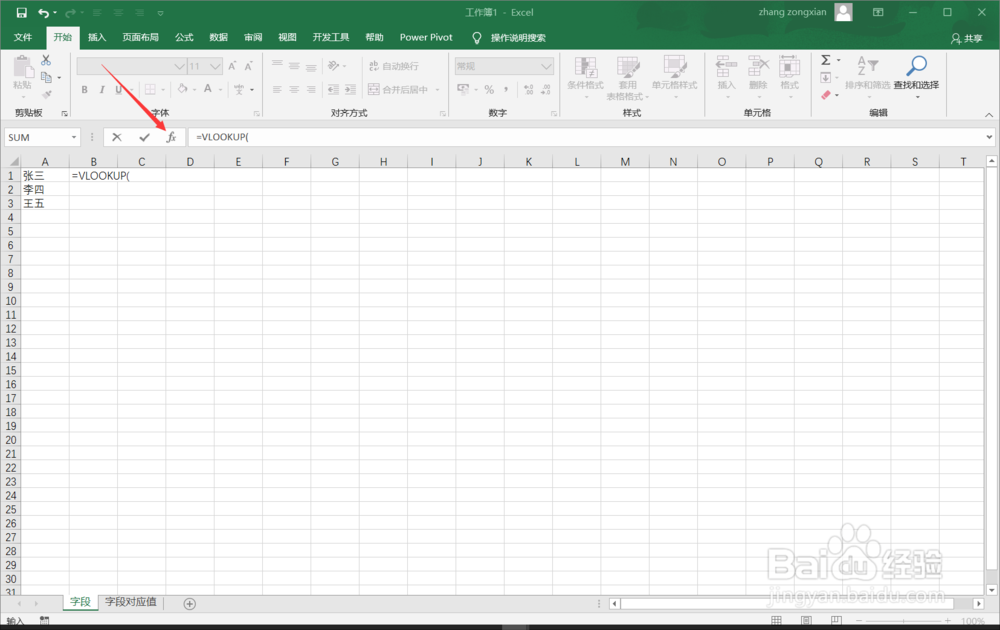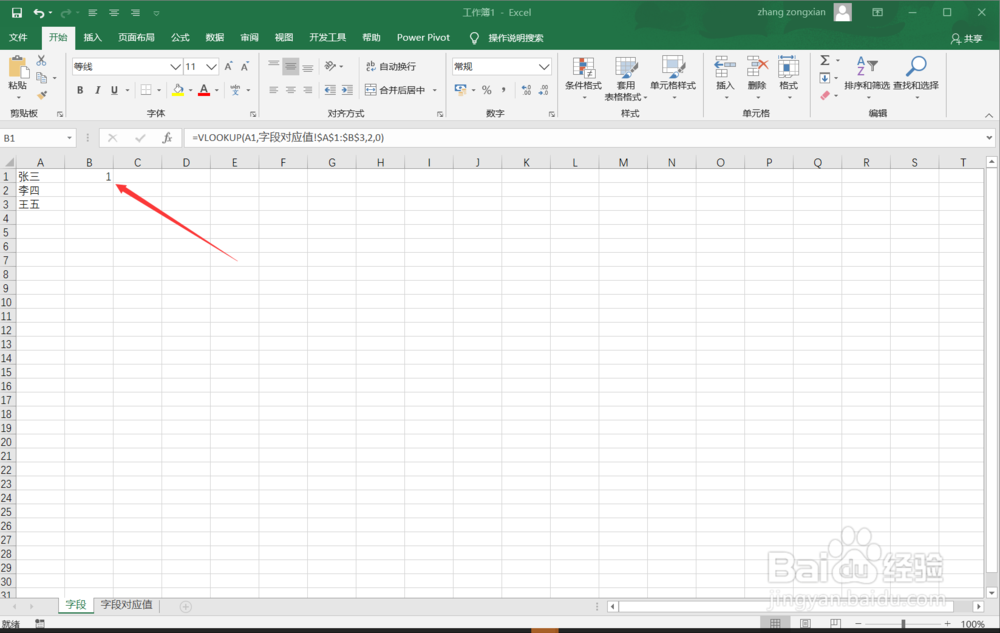1、首先打开一个Excel表,以图中字段为例
2、在想要录入字段的地方输入"=VLOOKUP",按下键盘上的"Tab"键确定
3、点击"fx"为函数设置参数,之后会弹出一个新的界面
4、填写想要查找的字段的位置,以本例来说,我们想查找"张三"的值,在第一行填写"张三"的位置"A1"
5、第二行填写,该字段的值的查找位置,务必锁定所选区域的行和列(在行列标号前加上$符号)
6、三,四行分别填入,查找区域里字段对应的列数,和查找方式,本例我们输入0(精确查找)
7、点击确定后,会发现已经在[字段]工作表里找到了[字段对应的值]工作表里的值
8、之后双击填充,得到所有字段查找结果